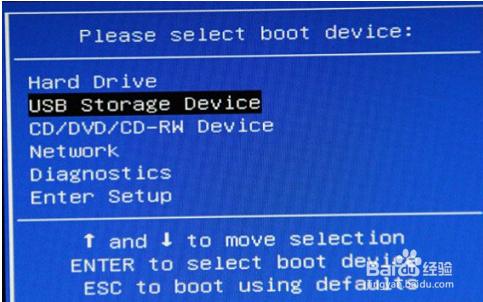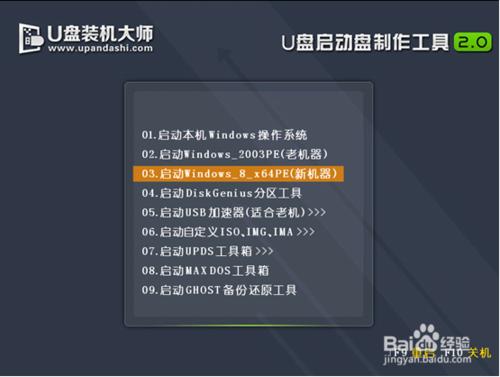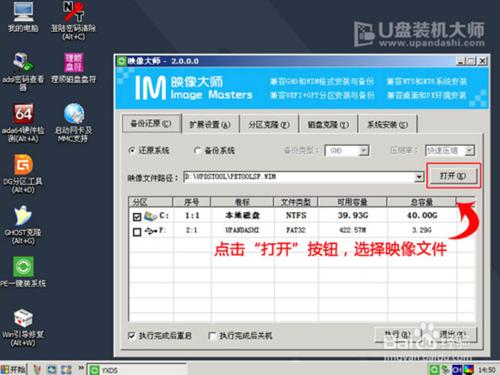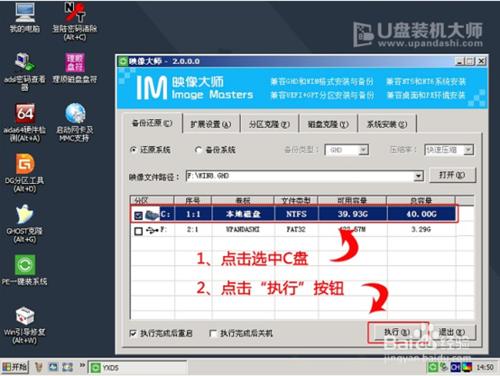這是一款能令你體驗經典商務的優秀品質的筆記本電腦。其輕薄機身,厚度為22mm,重量為1810g,搭配石墨黑的外殼色彩,輕薄時尚簡潔,攜帶更輕鬆,使用更方便。他就是ThinkPad旗下的E450C筆記本不僅充足的存儲空間,輕鬆容納多彩生活;且可以體驗極致圖像質量,盡情享受逼真視覺體驗。今天U盤裝機大師就來為大家分享ThinkPad E450C筆記本U盤重裝系統win10教程。
工具/原料
咱們先從網上下載好win10的鏡像文件,然後放入已經制作好的u盤啟動工具中。
方法/步驟
將製作好的U盤啟動盤插入電腦,在開機時連續按下“F12”,進入啟動項窗口。
將製作好的U盤啟動盤插入電腦,在開機時連續按下“F12”,進入啟動項窗口。
進入PE系統後,系統將會自動運行一鍵裝機工具,這個時候我們只要在點擊“打開”選中之前下載好的鏡像文件。
通常情況下,選擇c盤存放系統鏡像,點擊“執行”便可。
待完成了以上操作後,我們只需要在彈出的提示窗口中點擊“確定”就可以了。
最後,只要耐心等待系統中的鏡像釋放,重啟電腦就完成了系統的安裝。
綜上所述便ThinkPad E450C筆記本U盤重裝系統win10教程的全部內容介紹了。